2020/04/17
イラスト作成ツールクリスタ(ClipStudioPaint)でブラシの作り方とCLIP STUDIO ASSETSへのアップロード
前回作った「中国古典風ブラシ」をいくらか改善したいと考え、改めて作り方からやっていきます。
基本的なブラシの作り方、設定手順
ブラシのペン先にしたい画像を用意する。
ブラシの先端の画像を用意します。色、透明度など自由に設定できます。
作ったブラシが黒にしかならない!描画色に対応させたい時。

この時、ブラシをカラーのレイヤーで作成すると、描画色を変えても反映されず、黒いブラシになります。描画時にブラシのカラーを反映させるためには、画像作成時にウィンドウ>レイヤープロパティを開き、レイヤーの表現色を[グレー]か[モノクロ]のレイヤーで作成します。
「グレー」は透明度が反映され、「モノクロ」は2値化(白と黒、アンチエイリアスなし)されたものになります。
素材として登録する

素材ウインドウのメニューから、「画像を素材として登録」をクリックすると、今開いている画像が表示された登録画面が表示されます。
素材の名称を決め、「ブラシ先端として使用する」にチェックを入れ登録します。
既存のブラシを複製し、ブラシ先端を登録する

「初期サブツールの追加」から新規で作成する事もできますが、デフォルトで用意されているブラシから作りたいブラシに似ているものを複製して設定を変更する方法を使います。
※設定を変更すると初期化しない限り戻りませんので必ず複製してから作成してください。
素材からブラシ先端を追加し、元のブラシ先端を消します。(前回作成したブラシはほかのブラシを消し忘れていたため間隔が空いていたようでしたので修正しました。初めてとはいえ恥ずかしい…)
ブラシの描画距離を変更する
あとは自分好みにサブツール詳細ウインドウで筆圧や距離等の数値などを変更して完成です。
細かい設定については前回の記事に書いているので割愛します。
ClipStudioAssetsに登録する
無料のテクスチャやブラシ、オートアクションなどの時短素材など…クリスタでイラストや漫画を描く時に使える素材を見つける事のできるAssetsに、自作素材を公開する事ができます。
ちなみに、PC版ソフト、iPadアプリのどちらからでも公開することが可能です。
掲載とアップデートの手順
作成したブラシを「素材」にする

ClipStudioPaintで作成したブラシを、「素材として登録」または素材ウインドウにドラッグして、独立した素材として作成します。
公開情報の作成・編集

公開情報の作成、編集はClipStudioのソフト(ペイントを起動する前の画面)上から行えます。
メニューの「素材を管理する」の項目を選択すると、作成した素材が表示されるので、アップした素材をクリックし、「ASSETSへ公開する」をクリックします。
必要な情報の入力が終わると仮アップロードになりますので、公開・更新の作業はブラウザ状のCLIP STUDIO ASSETSで行います。
すでに公開している素材の更新
新規投稿の場合はメニューから移動し、公開することができます。
公開している素材の更新を行う場合は、仮アップロードまでをすべて作成しなおし、ブラウザ上でアップデートの作業を行います。

仮アップロードの終了後、元のデータと新しいデータが「マイアップロード」に表示された状態で、旧データのメニューから「アップデート」を選択します。


アップデートする新素材を選択し、仮投稿画面を確認した後、公開し、アップデート終了です。

アップデートが終わるとこのように旧バージョンも表示されるようになります。
今回アップしたブラシはこちら:https://assets.clip-studio.com/ja-jp/detail?id=1770619
素材をアップロードする際の注意
アップした素材の使用については、ダウンロードした相手に商用利用の可否といった制限を設けない等の規約に同意する必要があります。
関連する規約、ガイドラインを一部抜粋しました。
使用許諾範囲
CLIP STUDIO ASSETS サービス利用規約―より
ASSETS素材は、指定のソフトウェアに読み込み、当該素材を入手したユーザー自身の作品の制作に使用することができます。投稿ユーザーは、以下の各号に定める範囲でその非独占的な使用を許諾するものとします。
(1)再使用許諾禁止
ただし、自己に代わり履行する者としての履行補助者にのみ、素材を入手したユーザーの管理のもとで使用させることができます。
(2)使用期間の制限なし
(3)使用回数の制限なし
(4)商用利用可
(5)複製可
素材情報に含まれる画像、テキスト等一切の情報について、投稿ユーザーはその使用を許諾するものではありません。無断転載、二次利用は一切禁止します
Q. 「CLIP STUDIO ASSETS」で取得した素材を、商業誌や同人誌に掲載する作品に使うことはできますか?
A. 「CLIP STUDIO ASSETS」で取得した素材は、原則、商用・非商用問わずご使用いただけます。ただし、「ライセンス素材」のように特定の条件が記載される場合があります。詳しくはASSETS利用規約および素材情報をよくご確認ください。Q. 私が「CLIP STUDIO ASSETS」に公開した素材について、「こういう作品に使わないでください」「こういうかたちで発表してください」等の指定をすることはできますか?
投稿およびガイドラインーより
A. 指定できません(セルシスが出品する「ライセンス素材」を除きます)。「CLIP STUDIO ASSETS」に公開していただく素材については、使用方法や作品の内容を問わず許諾いただく必要があります。権利を侵害するような作品や公序良俗に反する作品に使用すること等は禁止されていますが、それ以外の使用方法や用途を制限するような指定をすることはできません。あらかじめご了承のうえ、素材の公開を行っていただくようお願いいたします。
公開した作品は自由に使えますが、素材そのものや公開に使った画像などが丸ごと転載してアップされた、などの権利(著作権)に関わる問題が発生した際にはサポートでの対応になるようです。
あとは自分で削除出来ないようなので注意です。
まとめ・余談

ということで改めてブラシの作り方でした。
ブラシ1つでもマシンスペックや描く人の感覚によって微調整したりする事も多いので、色々といじってみるのも面白いかも。
線画について色々考察している記事
スポンサーリンク
最終更新:2020.12.18
スポンサーリンク
Instagram更新中
人気記事



2019/06/24
【創作ネタ】MBTIを使ってキャラクターの性格や特徴を考えてみる
2019/08/6
CSSで三角形の装飾(吹き出し)をつける
カテゴリー
最新の記事
-
内向型がそれなりに生きる
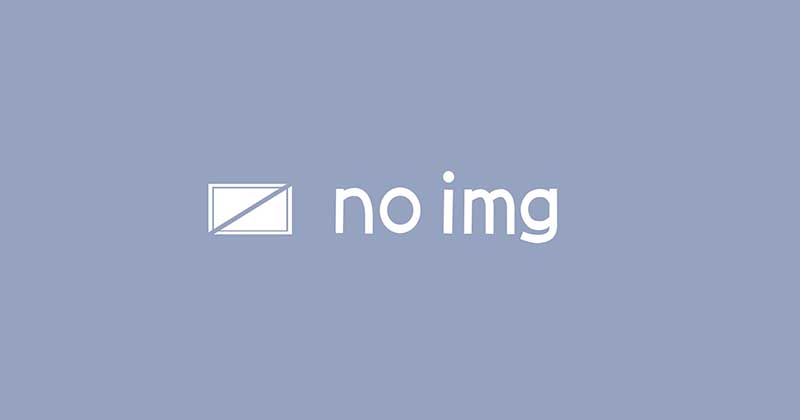
2023/03/25
やっぱり自己診断はむずかしい【mbti/エニアグラム】 -
雑記
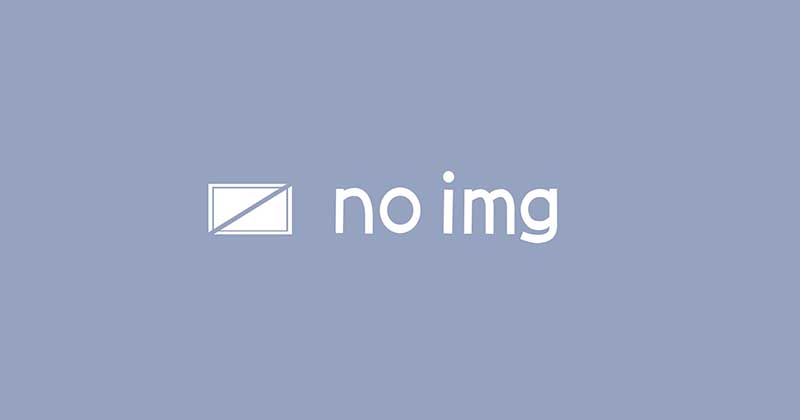
2023/01/9
2022年「買ってよかったもの」あれこれ -
イラスト関連

2022/12/29
自創作で「推し香水」を頼んだ話